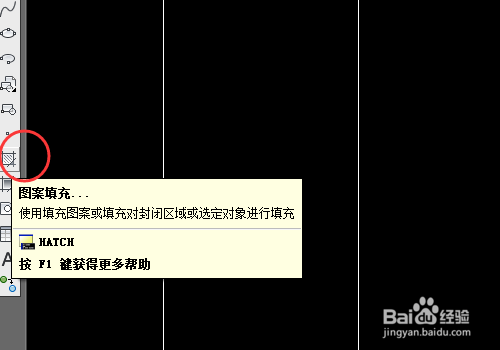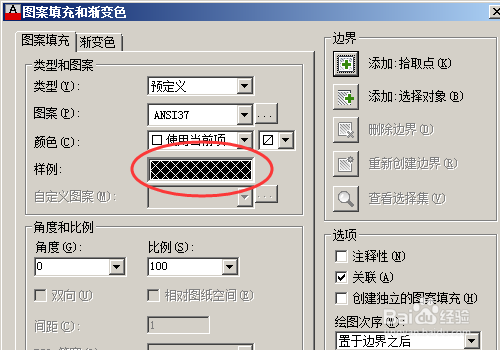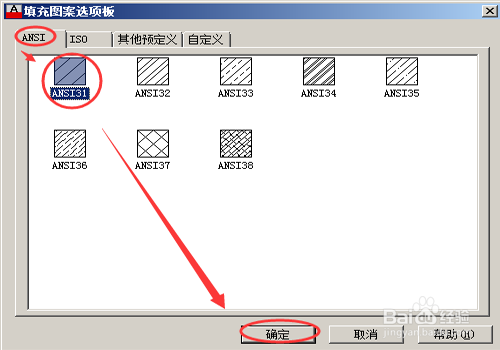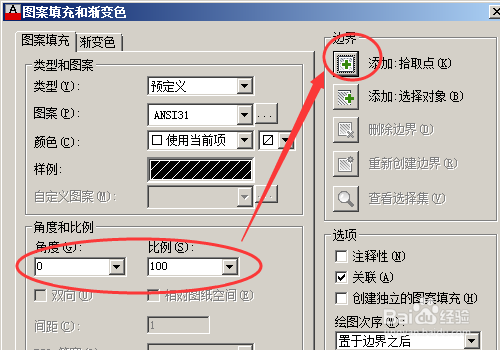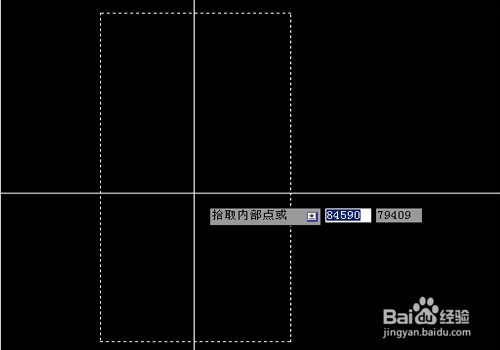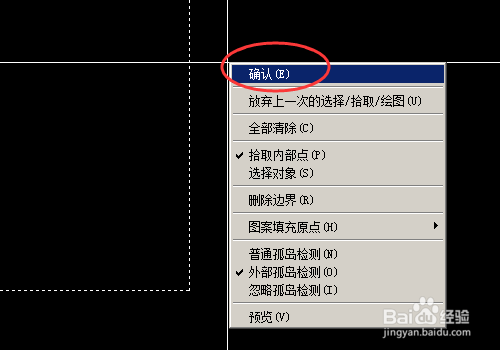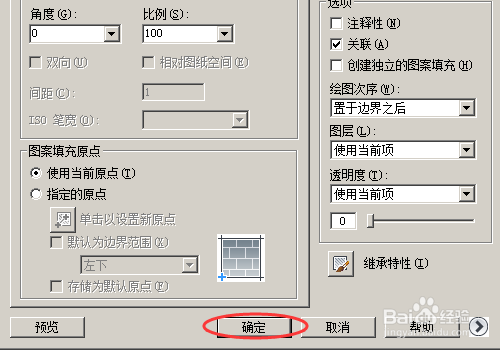怎么在cad中填充砖墙图案
1、首先在打开的软件中点击图案填充按钮。
2、在弹出的图案填充和渐变色中我们点击样例后面的图案。
3、在弹出的图案选项板中我们选择ANST--ANST31号图案。选择后点击确定。
4、在返回的图案填充和渐变色中我们设置比例(也可在填充后设置)。然后我们点击边界下的拾取点。
5、点击拾取点后进入图形页面,选择要填充的边界。左键点击后视为拾取,可多次点击来复选。
6、选择完成后点击右键--确定,然后返回图案填充页面。
7、点击图案填充最下方的确定来完成图案填充。
8、这是完成后的样子。
声明:本网站引用、摘录或转载内容仅供网站访问者交流或参考,不代表本站立场,如存在版权或非法内容,请联系站长删除,联系邮箱:site.kefu@qq.com。